Как отмечалось выше. В любом случае, в этом и заключается прелесть технологии для решения этой проблемы. Вы уже можете использовать два вышеприведенных примера (особенно если у вас есть телевизор LG, вы можете использовать его для компьютера; один камень убивает двух зайцев).
Как использовать веб-браузер PS4
Многие владельцы PlayStation 4 используют свою систему не только для игр. PS4 можно использовать для просмотра фильмов, телепередач, прослушивания музыки и дисков Blu-ray. Среди многих дополнительных возможностей PlayStation 4 предлагает интернет-браузер, построенный на том же устройстве WebKit, что и популярное приложение Safari от Apple. Как и программы для офисных и мобильных компьютеров, браузер PS4 имеет свои преимущества и недостатки.
Это позволяет отображать веб-страницы на больших телевизионных экранах.
Это позволяет легко чередовать веб-сайты и игры.
Это позволяет получить доступ к веб-сайтам без использования компьютера или смартфона.
Тесты производительности JavaScript показывают, что браузер PS4 работает быстрее, чем аналогичные приложения, доступные на многих других популярных игровых системах.
Он автоматически обновляется до последней версии в рамках обновления прошивки/системы PlayStation 4.
Не предлагает функций, доступных в большинстве современных браузеров, таких как вкладки или расширенная поддержка.
Нет поддержки флэш-памяти. Это ограничивает функциональность определенных сайтов.
Производительность может быть низкой, если открыто много окон.
Импорт с экранных клавиатур и контроллеров PS4 может быть медленным (беспроводные клавиатуры и мыши могут помочь решить эту проблему).
На следующем семинаре показано, как использовать большинство функций браузера в PS4 Web и как изменять настраиваемые параметры в Настройках.
Как открыть браузер PS4
Открытие браузера в PS4 Web происходит быстро и легко.
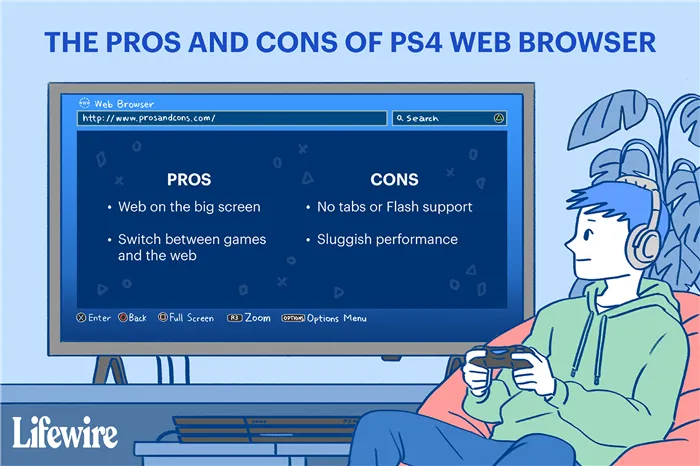
Включите систему, пока не появится главный экран PlayStation.
Перейдите в область содержимого, которая содержит ряд крупных значков, используемых для запуска игр, приложений и других служб.
Перемещайтесь вправо до значка www и кнопки «Пуск», пока не будет выделена опция интернет-браузера. Нажмите кнопку X на контроллере PS4, чтобы открыть браузер.
Если значок www не появляется на главной навигационной панели, его можно найти в Библиотеке в разделе Приложения.
Общие функции браузера PS4
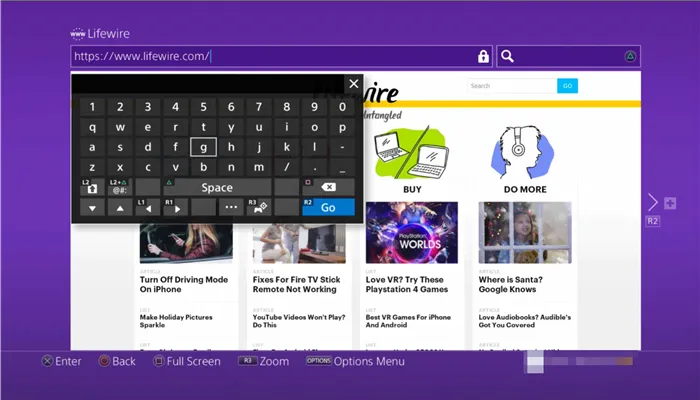
- Чтобы открыть новое окно браузера : Нажмите R2 Кнопка.
- Для перехода к ранее открытому окну : Нажмите L2 Кнопка.
- Включение и выключение полноэкранного режима : Нажмите площадь кнопка. По умолчанию браузер PS4 использует настольную версию адаптивных веб-сайтов.
- Чтобы увеличить активную веб-страницу : Использовать R3 кнопка — активируется нажатием правого джойстика на контроллере PS4.
- Чтобы ввести URL / веб-адрес : Сначала нажмите R2 кнопку, чтобы открыть новое окно. Перейдите в адресную строку вверху страницы с надписью Введите URL и нажмите X кнопка. Теперь появится экранная клавиатура с предложением ввести веб-адрес. По завершении нажмите кнопку R2 кнопку контроллера, чтобы загрузить соответствующую страницу.
- Для выполнения Поиск в Google: сначала нажмите треугольник кнопку на вашем контроллере. Мигающий курсор теперь должен быть виден в поле поиска, а экранная клавиатура должна появиться прямо под ним. Введите желаемые слова или термины для поиска и отправьте их, нажав кнопку R2 Кнопка.
Тесты производительности JavaScript отмечают, что браузер PS4 работает быстрее, чем аналогичные приложения, установленные на некоторых других популярных игровых системах.
Как смотреть фильмы на Sony PlayStation 4
Выход консоли PlayStation 4 вызвал большой ажиотаж среди покупателей и пользователей. Улучшенная функциональность игровой консоли сделала ее одним из самых покупаемых устройств. Однако, несмотря на многочисленные преимущества устройства для игроков, у него были и существенные недостатки. Это отсутствие универсальной программы размножения мультимедиа, которая позволяет пользователям использовать его не только для воспроизведения, но и для просмотра фильмов и видео.

В недавнем обновлении Sony применила возможность отслеживания фильмов через консоль
Производители столкнулись с этой неопределенностью в середине 2015 года и добавили универсальный медиаплеер в программное обеспечение своих консолей. Это позволяет потребителям смотреть видео и слушать музыку через PS4. Давайте рассмотрим текущую ситуацию с возможностью воспроизведения видеоформатов и ответим на вопросы пользователей о том, как смотреть фильмы на PS4.
Варианты просмотра видеофайлов на PlayStation 4
Когда PS4 была выпущена, производитель объявил о намерении выпустить специальное программное приложение, которое значительно расширит развлекательные возможности устройства, и сдержал свое обещание. В июне 2015 года было разработано и выпущено приложение, позволяющее использовать устройство как игрушечную приставку, так и мощное мультимедийное устройство для размножения. Разработчики позаботились о том, чтобы приложение могло воспроизводить почти все распространенные формы видео на устройстве.
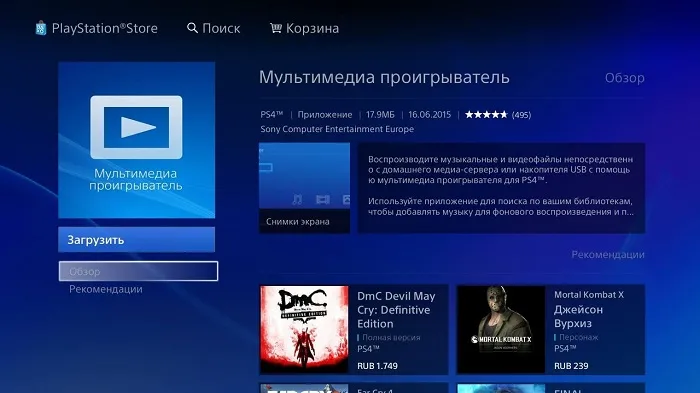
Приложение автоматически появится в главном меню после обновления и перезагрузки устройства. Если этого не происходит, можно загрузить вспомогательный мультимедийный плеер с официального сайта производителя. Приложение весит около 20 МБ, поэтому вам не составит труда взять его с собой.
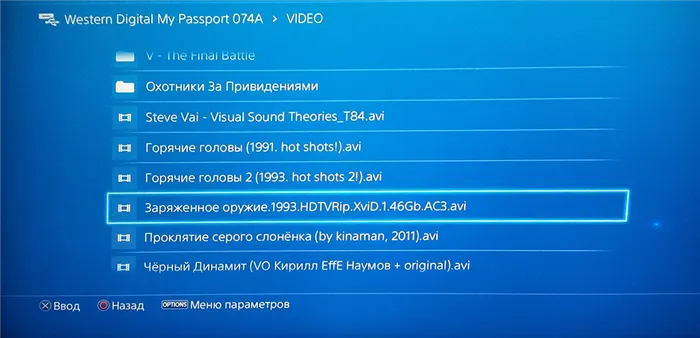
Приложение является универсальным и многофункциональным, позволяя воспроизводить видео с внешних дисков или через интернет-браузер. Он также может отображать видео с помощью домашнего сервера DLNA. Это позволяет устройству распознавать файлы с устройств, поддерживающих данный протокол передачи данных. Эксперты отмечают эту особенность как преимущество консоли. Это связано с тем, что он позволяет отслеживать как пиратские файлы, полученные через торренты, так и лицензионные файлы.
Как смотреть видеофильмы на PlayStation 4 через браузер
Выпуск Multimedia Player на PlayStation 4 позволяет пользователям смотреть онлайн-фильмы через игровую консоль. Благодаря браузеру, установленному на консоли, видеофайлы можно просматривать практически на любом сайте, которым потребители пользуются лично или на своих ноутбуках.
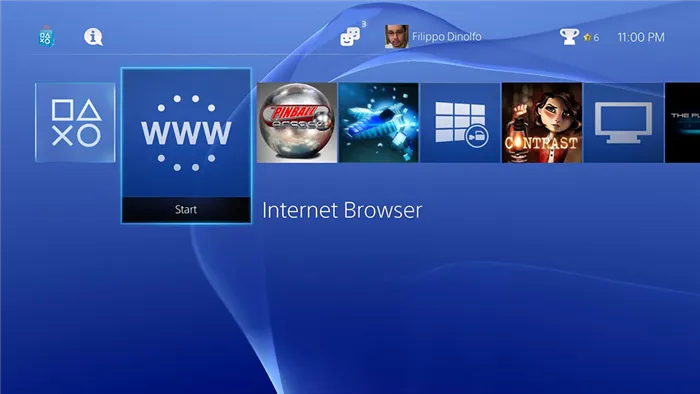
Чтобы запустить видео, достаточно зайти на любой сайт через браузер и запустить фильм или видео в обычном режиме. Стоит отметить, что некоторые сайты предлагают JavaScript или Flash. В целях безопасности разработчики PS4 ограничили доступ к консоли.
Для просмотра полноэкранного видео создатели рекомендуют использовать специальное приложение Filmbox Live.
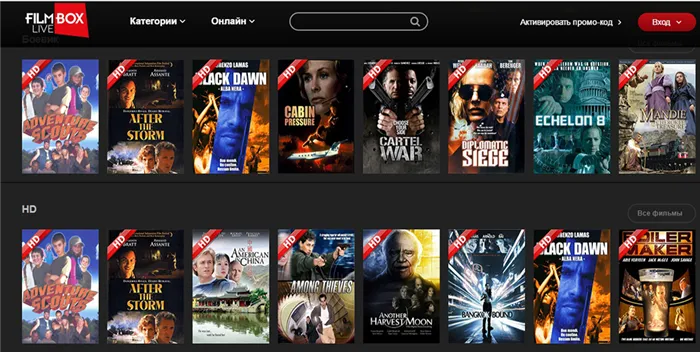
Видео с флешки
Как смотреть фильмы на PS4 с помощью USB-накопителя. Чтобы смотреть видео с флэш-накопителя PS4, все, что вам нужно, — это внешний диск типа FAT32. Воспроизведение видеофайлов с USB-накопителя аналогично тому, как осуществляется работа с внешними дисками с помощью других компьютерных устройств. Подключите USB-накопитель к гнезду типичного устройства и начните запись видео.
Совет. Используя систему FAT32, вы можете создавать файлы весом до 4 ГБ. Большинство высококачественных видеороликов сегодня имеют значительно больший размер. Для решения этой проблемы, если вы хотите записать на внешний диск консоли более четырех гигабайт видео, необходимо настроить формат Exfat, который поддерживает файлы большего размера и совместим с игровыми консолями.
Подведём итоги
Проблема, как смотреть фильмы на PS4, была очень легко решена после установки на устройство универсальной вспомогательной программы ‘Multimedia Player’. Видео можно просматривать на внешних накопителях и через браузер в Интернете или по стандартному домашнему протоколу DLNA.
Сегодня консоль PlayStation 4 является не только мощным игровым устройством, но и обладает достойными мультимедийными возможностями, что делает ее еще более популярной среди потребителей.
Чтобы разрешить cookies позже, повторите эту процедуру, чтобы контрольный знак мог отображаться снова. Важно знать это перед изменением данной настройки, поскольку блокировка файлов cookie может привести к странному внешнему виду и работе некоторых сайтов.
Куда спрятался браузер
Итак, наконец, есть ли у Nextgen интернет-браузер? Если да, то где он находится и как его открыть?
Вот в чем секрет! Да, условно говоря, PS5 имеет такую возможность. Она скрыта в глубине настроек. Вы также можете активировать его, установив на него крышку.
Достаточно перейти к настройкам системы. (О Боже!) Есть пункт «Веб-браузер».
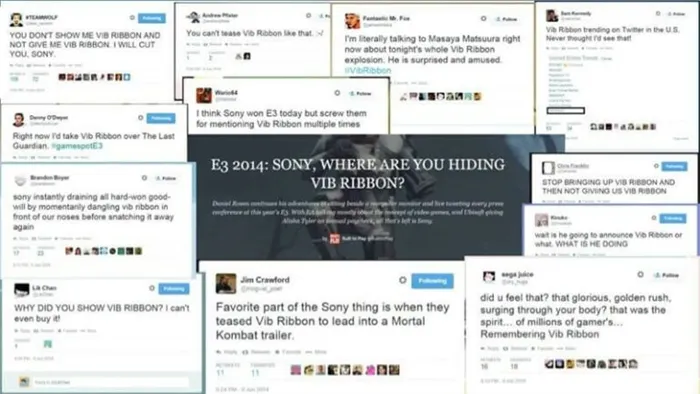
Как его запустить
Но начинать с этого тоже нельзя. Однако существует несколько настроек.
Откройте любой веб-сайт. Вам нужно выполнить несколько простых действий.
Сначала зайдите в настройки пользователя и учетной записи.
- Там нужно привязать твиттер к учётке PSN.
- В поле «Запомнить» убираем галочку, чтобы нас из браузера не выбросило.
- Теперь просто заходите в Twitter. Именно здесь разрабы оставили возможность переходить по ссылкам в новостях.
Это создает впечатление, что поисковая система и браузер не могут быть использованы. Это происходит потому, что строка поиска заблокирована. Однако, чтобы быть в состоянии.
Да, маловероятно, что другие смогут найти ссылку на правильный сайт. Но кто мешает вам отправлять ссылки в Twitter?
Фактически, такие перетаскивания позволяют открывать интернет на PS5.

Можно ли на нём смотреть фильмы
И этот вопрос сейчас задают себе многие пользователи.
Можно ли активировать этот метод и смотреть онлайн-фильмы на сервисах, отличных от PS?
Да, вы можете. Однако у вас нет возможности переходить на другие страницы.
Но нужен ли вам этот срыв? Маловероятно, что в консоли появится полное веб-приложение. На это есть много причин.
Кроме того, консоль получает все больше и больше приложений для просмотра одного и того же фильма каждый раз. Вы даже можете слушать музыку по отдельности на Spotify.

Давай! Получите временный испытательный срок. В тех же MegoGo и Evie можно использовать однорублевый тест каждые несколько месяцев.
Управление файлами cookie
Браузер PS4 сохраняет небольшой файл на жестком диске системы. Они содержат информацию о конкретном сайте, например, о настройках макета и о том, вошли ли вы в систему. Эти файлы, обычно называемые «cookies», обычно используются для улучшения вашего опыта просмотра сайта путем адаптации внешнего вида и функциональности сайта к вашим конкретным потребностям и требованиям.
Эти файлы cookie могут хранить данные, которые считаются персональными и поэтому могут быть удалены из PS4 или удалены с самого начала. Вы также можете рассмотреть возможность очистки cookies вашего браузера, если на сайте возникают непредсказуемые ситуации. На следующем семинаре показано, как блокировать и удалять файлы cookie в браузере PS4.
Чтобы заблокировать файлы cookie на PS4:.
- Нажмите кнопку контроллера ОПЦИИ кнопка.
- Затем выберите выбранный флажок настройки из меню в правой части экрана.
- Однажды настройки отображается страница, выберите Разрешить куки-файлы вариант; расположенный в верхней части списка.
- При активации и сопровождении галочкой браузер PS4 будет сохранять все файлы cookie, перемещаемые веб-сайтом на ваш жесткий диск. Чтобы этого не произошло, нажмите Икс на вашем контроллере, чтобы удалить этот флажок и заблокировать все файлы cookie.
- Чтобы разрешить использование файлов cookie позднее, просто повторите этот шаг, чтобы галочка снова была видна. Блокирование файлов cookie может привести к тому, что некоторые веб-сайты будут выглядеть и работать по-странным, поэтому важно знать об этом, прежде чем изменять этот параметр.
Чтобы удалить все файлы cookie, хранящиеся на жестком диске PS4, выполните следующие действия.
- Следуйте этим же шагам, чтобы вернуться к настройки интерфейс.
- Выделите опцию, помеченную Удалить файлы cookie и нажмите Икс кнопка.
- Появится экран, содержащий сообщение Файлы cookie будут удалены. .
- Выберите Хорошо на этом экране и нажмите Икс чтобы очистить файлы cookie браузера.
Включить не отслеживать
Рекламодатели изучают поведение пользователей в Интернете в целях исследования рынка и целевой рекламы — это обычное явление в Интернете сегодня, но некоторые люди могут счесть его оскорбительным. Концентрированные данные могут включать веб-сайты, которые вы посещаете, и веб-сайты, которые привели вас на каждый из них. В отличие от того, что некоторые пользователи Интернета считают нарушением конфиденциальности, соглашение «Не мотать», основанное на браузере, информирует сайт о том, что вы не даете согласия на участие в участнике во время текущей сессии. Этот параметр, который передается на сервер как часть HTTP-заголовка, соблюдается не всеми сайтами. Однако список людей, осведомленных об этой среде и соблюдающих ее правила, продолжает расти. Чтобы активировать флаг в браузере PS4 без отслеживания, выполните следующие действия.
- нажмите ОПЦИИ на вашем контроллере PS4.
- Когда в правой части экрана появится меню браузера, выберите настройки путем нажатия Икс .
- Ваш браузер настройки теперь должен отображаться интерфейс. Прокрутите вниз до Запросите, чтобы сайты не отслеживали вас выделена опция, расположенная в нижней части экрана и сопровождаемая флажком.
- нажмите Икс чтобы добавить галочку и активировать этот параметр, если он еще не включен.
- Чтобы отключить функцию «Не отслеживать» в любое время, просто выберите этот параметр еще раз, чтобы галочка была удалена.
Отключить JavaScript
Существует несколько причин для временного отключения кода JavaScript на веб-сайтах в браузере — от безопасности до разработки и организационного тестирования. Чтобы предотвратить выполнение JavaScript в браузере PS4, выполните следующие действия
- нажмите ОПЦИИ на вашем контроллере.
- Когда в правой части экрана появится меню, выберите настройки нажав Икс кнопка. Браузер PS4 настройки интерфейс теперь должен быть видимым.
- Найдите и выделите Включить JavaScript вариант, расположенный в верхней части экрана и сопровождаемый флажком.
- Нажмите Икс чтобы удалить галочку и отключить JavaScript, если она еще не отключена. Чтобы снова включить его, выберите этот параметр еще раз, чтобы добавить галочку.
Нажмите кнопку X, чтобы выбрать и отключить JavaScript, если он еще не отключен. Чтобы снова включить его, снова выберите эту опцию и установите флажок.
Как смотреть фильмы на PS4?
Недавнее обновление прошивки PlayStation 4 добавило ряд новшеств в операционную систему консоли. Это было встречено всеми пользователями с торжеством и аплодисментами разработчиков.
15 июня Sony объявила, что в консоль будет добавлена программа размножения мультимедиа. Это устраняет основную проблему для всех игроков. Это невозможность воспроизведения фильмов и прослушивания музыки. Короче говоря, с этим патчем устройство воспроизведения понимает флэш-накопители и читает с них фильмы, но никаких внешних средств тоже нет — оно транслирует контент прямо с компьютера!
Это ответ на главный вопрос данной статьи — можно ли смотреть фильмы на PS4? Существует как минимум четыре способа сделать это. Но сначала по порядку.
Медиаплеер PS4 — мультимедийный комбайн с поддержкой DLNA медиа сервера
Это звучит очень зловеще для тех, кто не особо знаком с составными терминами любого рода, но на самом деле это очень просто. В 21 веке это может быть легко. Наконец-то это произошло.
С помощью нового приложения, которое можно бесплатно загрузить на декодер, вы можете не только открывать фильмы и музыку с внешних носителей, но и отправлять их прямо с компьютера или ноутбука. Подходит любой DLNA-сервер! Да, да, абсолютно все.
У меня телевизор LG SMAT TV. Для нее я установил на свой ноутбук утилиту SmartShare (ее можно загрузить с официального сайта LG). Соня хотела бы сказать вам, что он «съедает» это программное обеспечение и читает фильмы гораздо быстрее, чем сам телевизор. Здесь я склоняю голову перед разработчиками Sony. Молодцы, они сделали это!
Кроме того, PS4 может распознавать контент, передаваемый по технологии DLNA с любого устройства. Например, он может считывать мультимедийную библиотеку с вашего iPhone. Просто запустите, например, приложение Sync:Stream (есть бесплатная версия для iPad).
Если у вас нет кабеля HDMI, вы можете смотреть фильмы с компьютера при прямом подключении к телевизору или на улице в необходимом качестве.
Какие серверы поддерживает PS4?
Как отмечалось выше, красота технологии — это не что иное, как красота. Вы уже можете использовать два приведенных выше примера (один для ПК, другой для телевизора). Вы можете убить двух черепах одним SBAR, особенно если у вас телевизор LG. (Другая — для iOS).
- Домашний медиа-сервер (homemediaserver.ru) — очень многие хвалят за простоту и удобство использования. Из фишек можно отметить встроенный конвертер, которые преобразует контент в формат, поддеживаемый устройством воспроизведения, включение субтитров в стриминг и многое другое. Софт бесплатный, есть русский интерфейс.
- Serviio (serviio.org) — очень активно развивающийся проект, есть версии для мобильных устройств, поддержка веб стриминга, много различных форматов. PRO версия доступна на первые 15 дней использования, после чего можно заплатить $25, либо использовать немного урезанную, но бесплатную версию.
- Plex (plex.tv) — один из самых популярных медиа серверов. Проект вырос из, возможно более знакомого вам, XBMC. Поддерживает всё, что нужно для стриминга фильмов, а за небольшую абонентскую плату можно разблокировать дополнительные удобные фичи.
После установки медиасервера DLNA необходимо выбрать папки на компьютере, к которым вы хотите предоставить общий доступ (например, папки с фильмами, музыкой, фотографиями и т.д.). Затем запустите приложение Media Player на PS4 и подождите некоторое время, пока установится соединение. Тогда это легко. Выберите файл, который вы хотите воспроизвести, и запустите его.
Как Смотреть Фильмы На Ps4 Через Браузер
Как смотреть фильмы на PS4?
Недавнее обновление прошивки PlayStation 4 добавило ряд новшеств в операционную систему консоли. Это позволяет клиентам аплодировать и одобрять разработчиков, которые поднялись на вершину успеха.
15 июня Sony объявила о добавлении к консоли мультимедийного плеера. Это избавляет всех игроков от главной проблемы — невозможности воспроизводить фильмы или слушать музыку. Короче говоря, с этим патчем, плика будет, помимо того, что обходиться без внешних носителей, еще и читать из вкладов фильмы, к сожалению, думаю Flash. Потоковое воспроизведение контента прямо с вашего ПК!
Существует более четырех способов просмотра фильмов на PS4, что и является главным вопросом этой статьи, но все они хороши.
Медиаплеер PS4. мультимедийный комбайн с поддержкой DLNA медиа сервера
Для тех, кто не знаком со сложными ИТ-определениями всех видов, это звучит довольно пугающе, но реальность довольно проста. Наконец-то наступил 21 век, и это максимально просто.
С помощью бесплатно загружаемых приложений (плееров) на вашей консоли вы можете не только открывать фильмы и музыку с внешних носителей, но и передавать их прямо с компьютера или ноутбука. Для этого можно использовать любой DLNA-сервер. И продавайте, продавайте, продавайте что угодно.
У меня есть LGSmatTV и я установил утилиту SmartShare (которую можно скачать с официального сайта LG), а также на свой собственный ноутбук. Поэтому я хочу сказать, что программа sonka Myth читает и перечитывает фильмы лучше и интенсивнее, чем телевизор, на котором эта программа, собственно, создается и производится. Здесь я снимаю шляпу перед разработчиками Sony. Молодцы, они сделали это!
Кроме того, PS4 может распознавать контент, передаваемый с любого устройства с помощью технологии DLNA. Например, я смог читать мультимедийную библиотеку на своем iPhone, просто запустив приложение sync:stream здесь (бесплатно, и, конечно, версию для iPad).
Если нет кабеля HDMI для прямого подключения к телевизору через другой подходящий внешний носитель, можно смотреть фильмы с компьютера.
Какие серверы поддерживает PS4?
Как отмечалось выше. В любом случае, в этом и заключается прелесть технологии для решения этой проблемы. Вы уже можете использовать два вышеприведенных примера (особенно если у вас есть телевизор LG, вы можете использовать его для компьютера; один камень убивает двух зайцев).
Как глядеть киноленты на ps4?
Мультимедиа функции PS4: воспроизведение различного контента на приставке
От следующего поколения консолей все ждут широкого спектра развлечений и богатых мультимедийных возможностей. Microsoft пытается сделать это сразу на нескольких уровнях, предоставляя развлечения на любой вкус и для разных типов пользователей. Sony не отстает, но одна вещь, которая разочаровала многих, — это удаление из PS4 мультимедийных функций, которые присутствовали на консоли PS3.
По большей части PS3 — это не просто игровая консоль, а концентратор, существующий для превосходных мультимедийных возможностей консоли на базе сервера.
PS3 можно использовать как для видео, так и для музыкальных файлов благодаря такому программному обеспечению, как PS3 Media Server, которое облегчает доступ к контенту.
Однако изначально Sony решила отказаться от этой мультимедийной функции в PS4. Это вызвало неоднозначную реакцию со стороны потенциальных покупателей. Sony планировала перевести пользователей на платные сервисы и интернет-магазины для просмотра фильмов и прослушивания музыки.
Стоит отметить, что многие люди имели огромные библиотеки мультимедийных файлов в других местах и не были готовы платить за них снова. Тем не менее, PS3 позволяла получить доступ ко всему контенту, независимо от местонахождения. Давайте посмотрим, что еще есть у консоли PS4 помимо DLNA.
Следует отметить следующие моменты, касающиеся основных мультимедийных возможностей PS4
- Нет возможности стриминга игры на YouTube
- Онлайн-сервисы: YouTube, Tvigle
- Поддержка Blu-Ray 3D (начиная с прошивки 1.75)
- Нет поддержки внешних жестких дисков для хранения игр, но поддерживается замена внутреннего HDD
- Патчи скачиваются даже во время игры
- Система обновляется автоматически
- Поддержка 4K только в фильмах и фото
- Нет поддержки аудио дисков (CD)
- Поддержка беспроводных (bluetooth) наушников, но только с официальной поддержкой PlayStation 4
- Поддержка VR-шлема Morpheus в ближайшем будущем
- Remote Play и удаленное управление консолью
- Возможность подключить к джойстику любые проводные наушники
Для воспроизведения файлов с внешних устройств хранения используйте «Медиаплеер» для воспроизведения видео, фотографий и музыки, хранящихся на USB-устройствах хранения или медиасерверах.
Видео
При использовании USB-накопителя сохраните все файлы в папке (например, видео), чтобы они могли быть распознаны игровой консолью PS4.
Консоль PS4 поддерживает следующие форматы и контейнеры для воспроизведения на внешних устройствах хранения данных
- MKV
- Изображение: H.264/MPEG-4 AVC High Profile Level4.2
- Аудио: MP3, AAC LC, AC-3 (Dolby Digital)
- Изображение: MPEG4 ASP, H.264/MPEG-4 AVC High Profile Level4.2
- Аудио: MP3, AAC LC, AC-3 (Dolby Digital)
- Изображение: H.264/MPEG-4 AVC High Profile Level4.2
- Аудио: AAC LC, AC-3 (Dolby Digital)
- Изображение: H.264/MPEG-4 AVC High Profile Level4.2, MPEG2 Visual
- Аудио: MP2 (MPEG2 Audio Layer 2), AAC LC, AC-3 (Dolby Digital)
При использовании USB-накопителя храните файлы в папках (например, Фото), чтобы система могла их распознать.
Музыка
При использовании USB-накопителя сохраняйте файлы в папке с музыкой, чтобы система могла распознать их.








